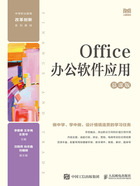
上QQ阅读APP看书,第一时间看更新
 活动四 加密会议通知文档
活动四 加密会议通知文档
完成文档编辑操作后,为了避免文档被其他用户打开或改动,小艾决定对会议通知文档进行加密,具体操作如下。
微课视频

加密会议通知文档
步骤 01 选择【文件】/【信息】命令,打开“信息”界面,单击“保护文档”按钮 ,在弹出的下拉列表中选择“用密码进行加密”选项,如图1-27所示。
,在弹出的下拉列表中选择“用密码进行加密”选项,如图1-27所示。
步骤 02 在打开的“加密文档”对话框的“密码”文本框中输入密码,如“123456”,单击 按钮,如图1-28所示。
按钮,如图1-28所示。

图1-27 选择“用密码进行加密”选项

图1-28 输入密码
步骤 03 在打开的“确认密码”对话框的“重新输入密码”文本框中输入相同的密码,单击 按钮,如图1-29所示。
按钮,如图1-29所示。
步骤 04 单击标题栏右侧的“关闭”按钮 ,此时将打开提示对话框,单击
,此时将打开提示对话框,单击 按钮保存对文档做的更改,如图1-30所示。
按钮保存对文档做的更改,如图1-30所示。

图1-29 确认密码

图1-30 保存更改
步骤 05 在该文档所在的文件夹中双击该文档将其打开,此时Word 2016将打开“密码”对话框,只有在文本框中输入设置好的密码并单击 按钮后,才能打开文档(配套资源:\效果\项目一\会议通知.docx)。
按钮后,才能打开文档(配套资源:\效果\项目一\会议通知.docx)。